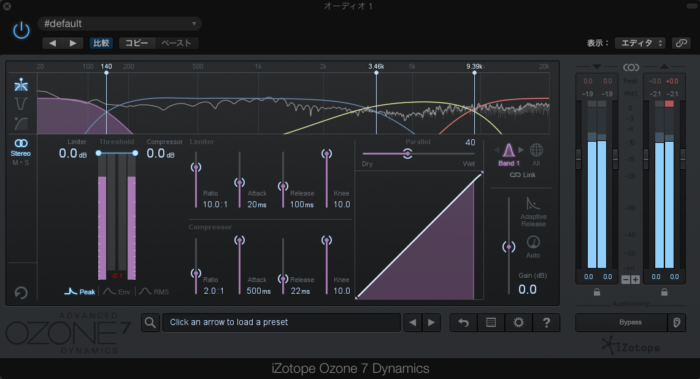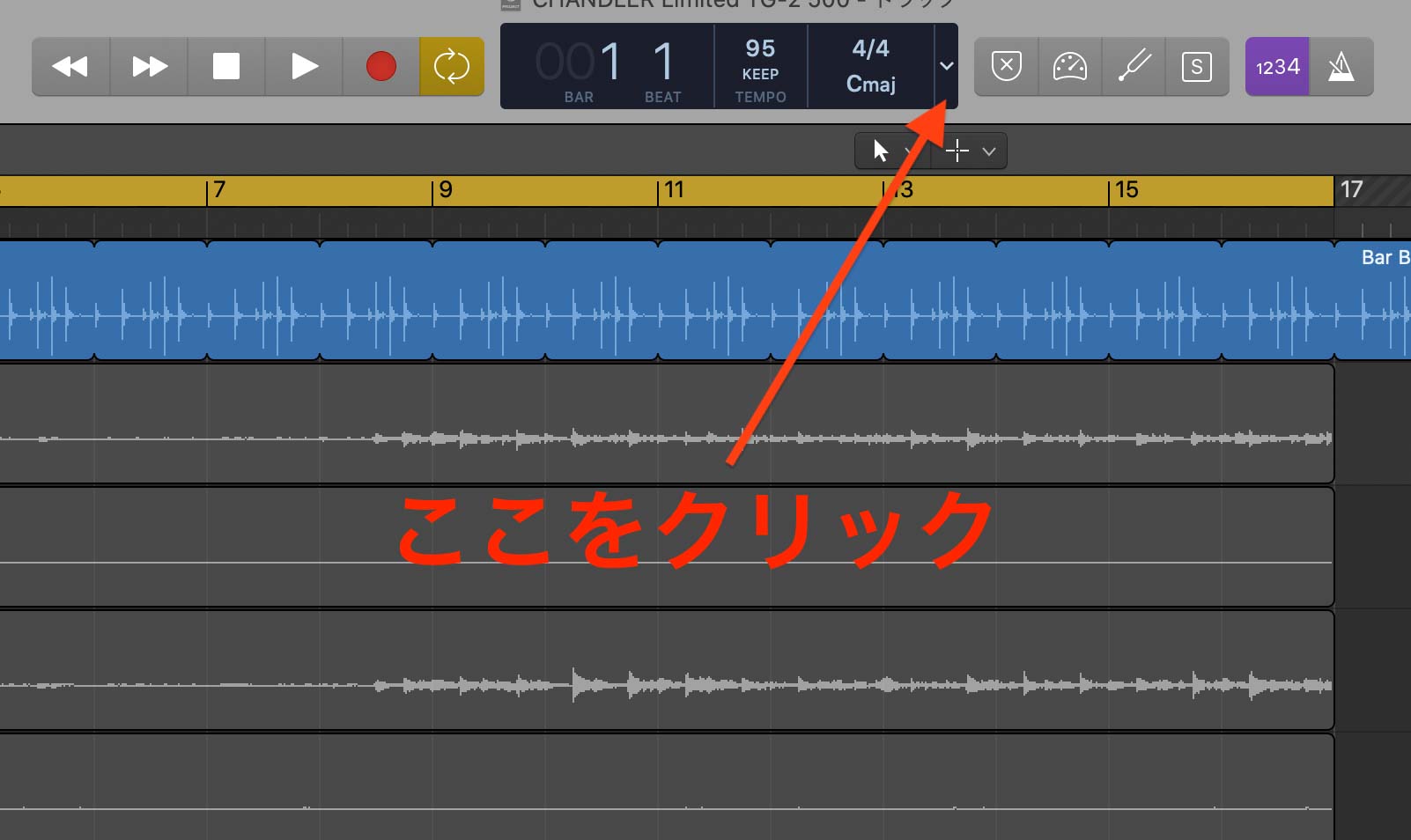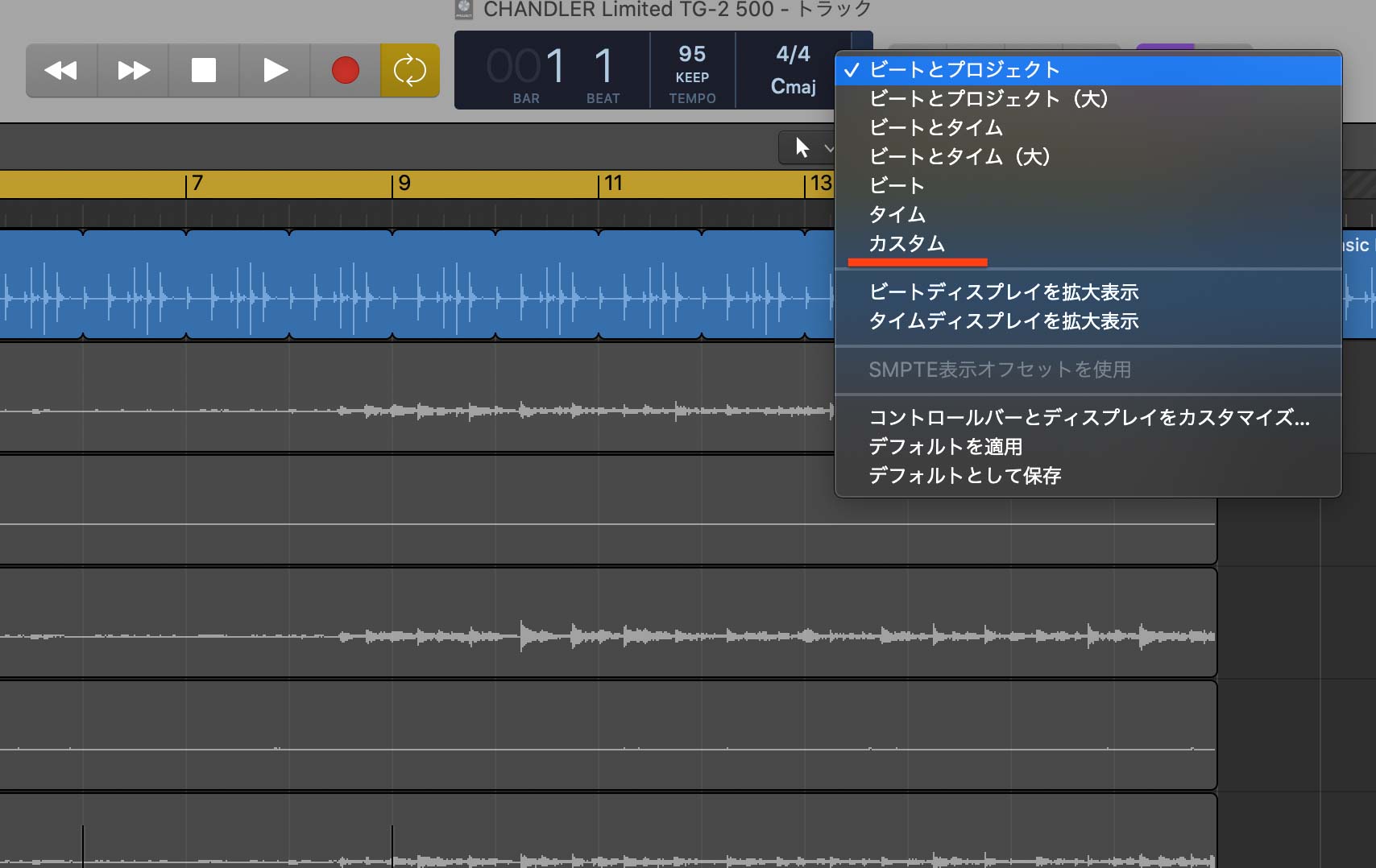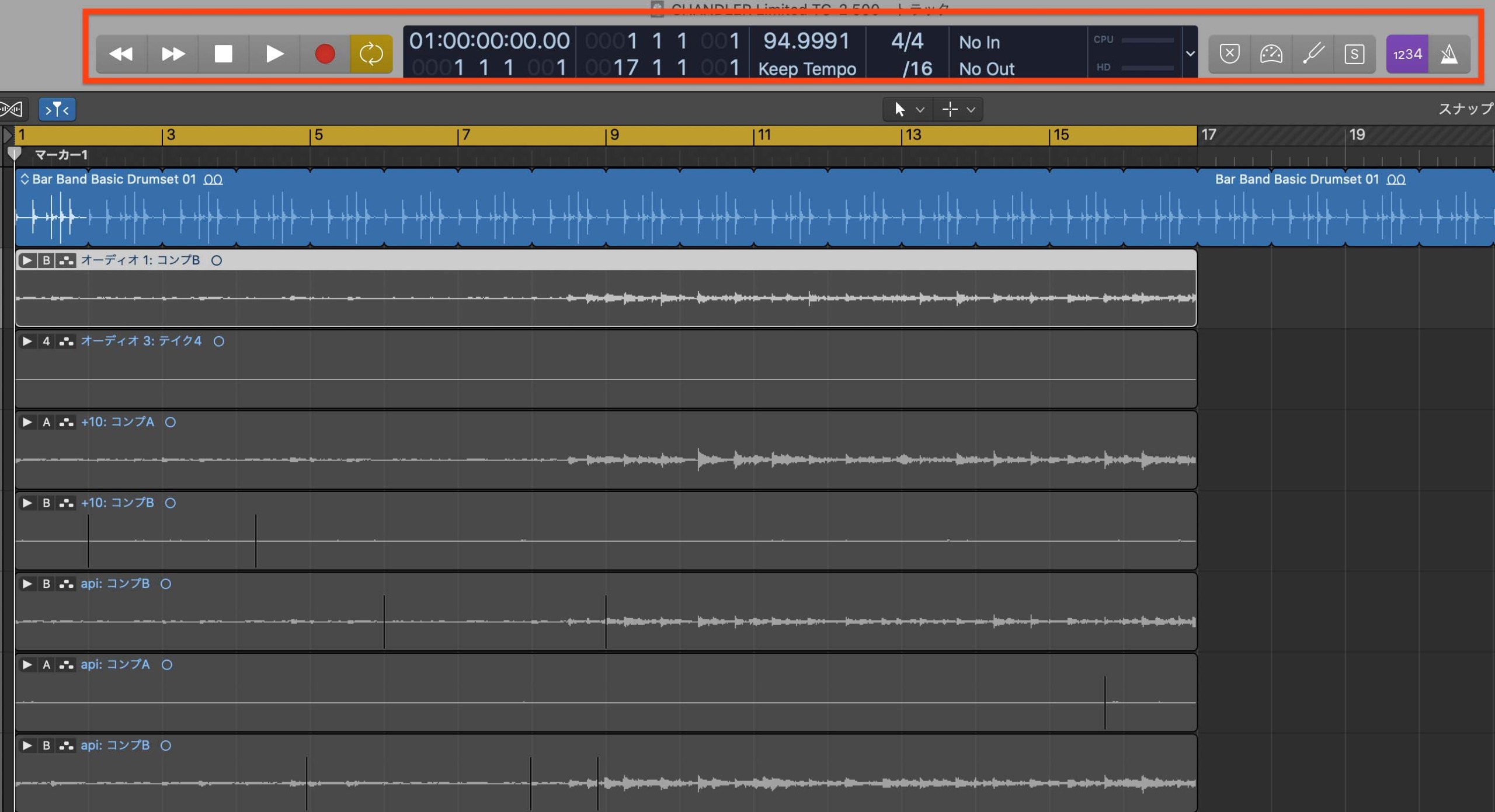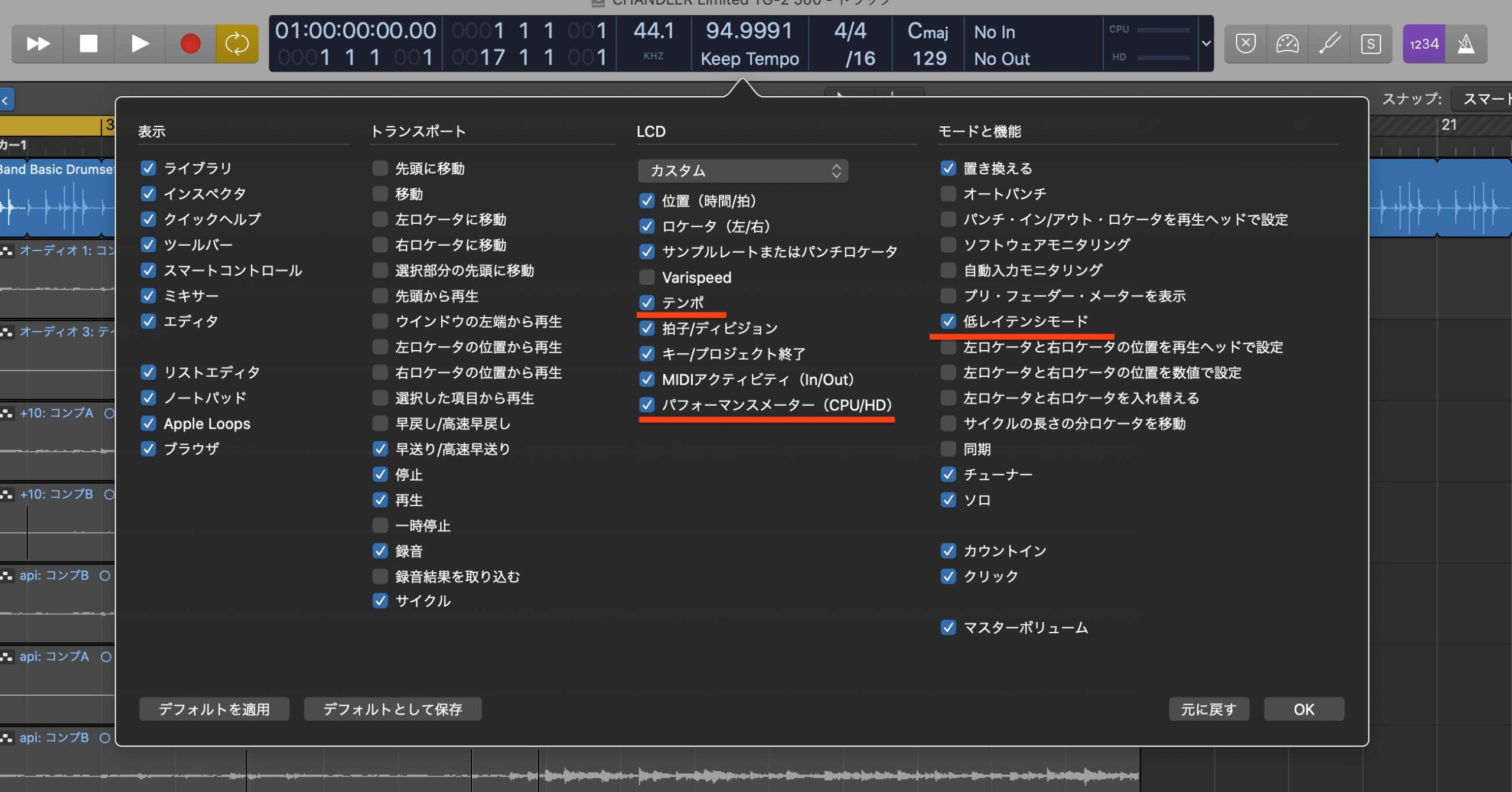Logic ProのコントロールバーとLCDディスプレイをカスタマイズすると作業の効率が上がります(´◔౪◔)◞

赤枠の部分の表示を変更できます。
おそらくデフォだと、

こんな感じなはず。
自分好みにカスタムしちゃいましょう(`・ω・´)
目次
カスタム専用LCDディスプレイに変える
まずカスタムLCDが表示されるように設定します。

画像部分のタブをクリック。

階層が出てくるので「カスタム」を選択します。

カスタム用のディスプレイに変わりました!
カスタムする
そしたら、

コントロールバーの横辺りを右クリックします。

このポップアップが出てくるので、「コントロールバーとディスプレイをカスタマイズ」をクリック!

ドバッと表示させてたい項目が出てきます(´◔౪◔)◞
あとは自分好みにカスタマイズするだけ。

項目にチェックを入れると、コントロールバーやディスプレイ表示がリアルタイムで変化します。
使いやすいように調整してみてください!
おすすめのチェック項目
個人的におすすめなチェック項目は、

この3つ。
LCDに表示されていると助かりますし、低レイテンシーモードは個人的によく使うのでチェック入れてます。
まとめ
ちょっとした変化ですが、このカスタムはなかなか作業しやすくなるハックです(´◔౪◔)◞
是非お試しを!
最後までお読みいただきありがとうございました!












系マイクプリアンプ選び完全ガイド【知って得する!】-1-scaled.jpg)